So ändern Sie das Office 2013-Farbschema

Das Ändern des Farbschemas in Office 2013 war erst mit der RTM-Version von Office 2013 möglich. Eine gute Nachricht ist, dass es möglich ist und wie es geht.
Ändern des Farbdesigns in Office 2013 einschließlichOutlook 2013, Word, Excel war erst in der endgültigen RTM-Version möglich, die auf Technet- und Volumenlizenz-Websites von Microsoft nicht verfügbar ist. Dies war in der Office 2013-Vorschau ein sehr schmerzhaftes Thema, da das Standardthema "Weiß" für die Augen ziemlich schmerzhaft war. Das Ändern der Farben war das erste, was ich nach der Installation des RTM überprüft habe, und ich freue mich, Ihnen mitteilen zu können, dass dies möglich ist.
Nochmals - Dies funktioniert nur mit Office 2013 RTM „Freigabe an Hersteller“. Sie können die Designfarben in der Vorschau nicht ändern.
Starten Sie Outlook 2013 (oder Word oder Excel…) und klicken Sie auf Datei> Optionen.
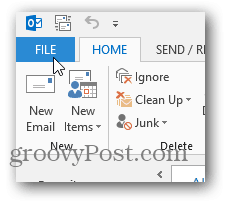
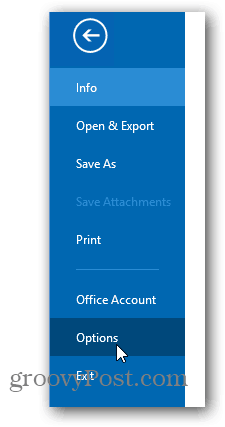
Klicken Sie auf der Registerkarte Allgemein auf die Schaltfläche Pfeil nach unten Wählen Sie unter Office-Design eine neue Office-Farbe aus. Weiß, Hellgrau und Dunkelgrau sind die verfügbaren Optionen.
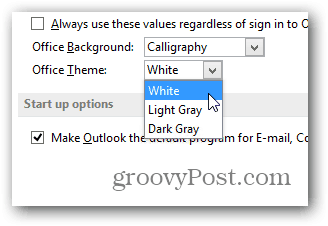
Sobald Sie ein neues Farbschema ausgewählt haben, wird es in allen Office-Apps einschließlich Outlook 2013, Word 2013, Excel 2013 usw. wirksam. Hier einige Screenshots des neuen Erscheinungsbilds.
Klicken um zu vergrößern:
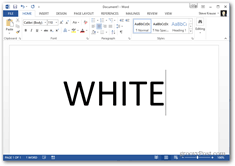
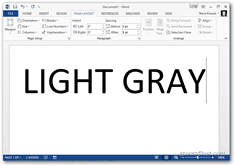
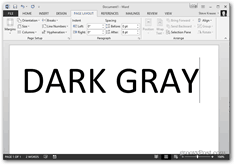
Persönlich ist mein Favorit das Hellgrau,Allerdings habe ich mich auch ziemlich an das Thema Weiße Farbe gewöhnt. Microsoft versucht anscheinend, ein bestimmtes Erscheinungsbild beizubehalten, da die Farben im Vergleich zu Office 2010 relativ begrenzt sind.
![So ändern Sie die Outlook 2013-Kalenderfarbe [Screencast]](/templates/tips/dleimages/no_image.jpg)








Hinterlasse einen Kommentar